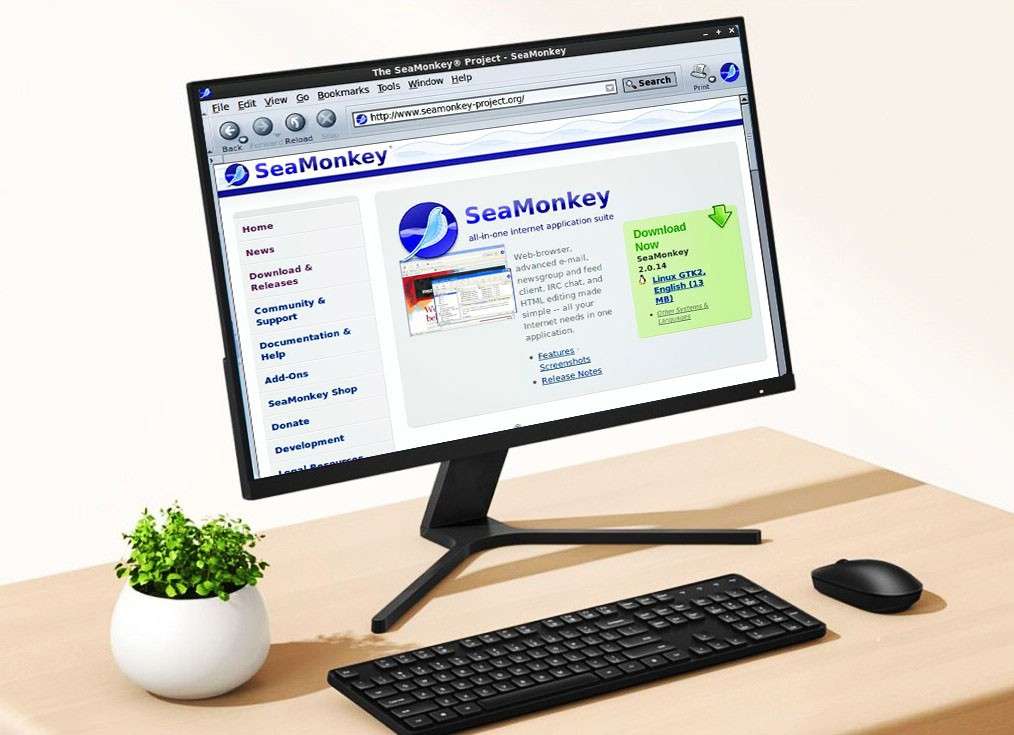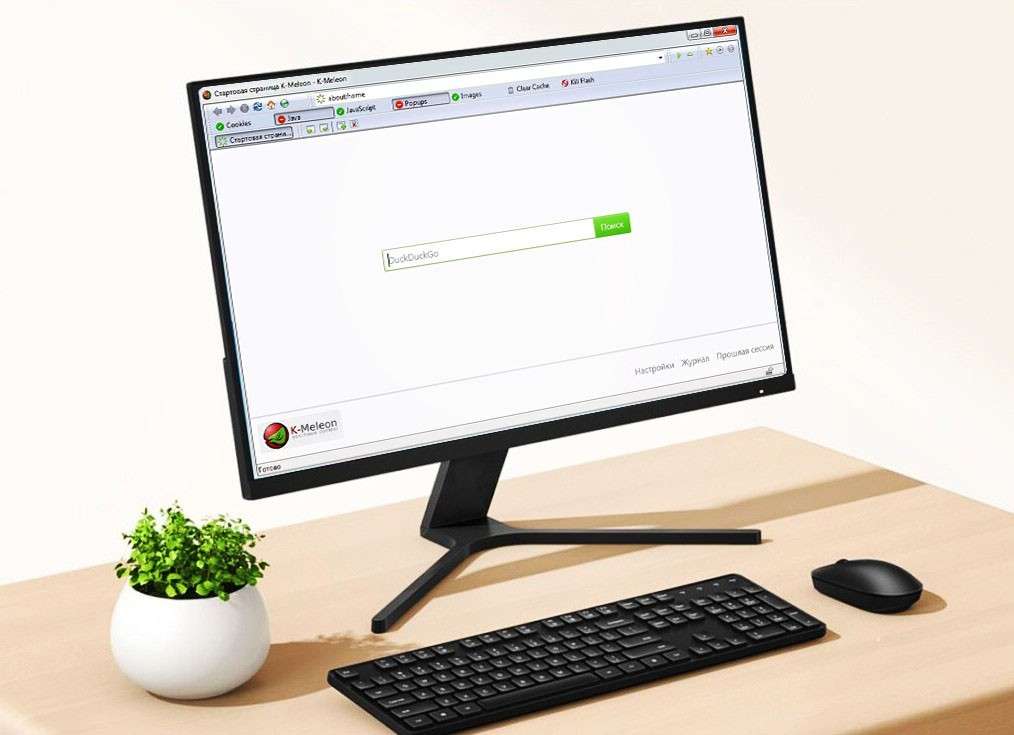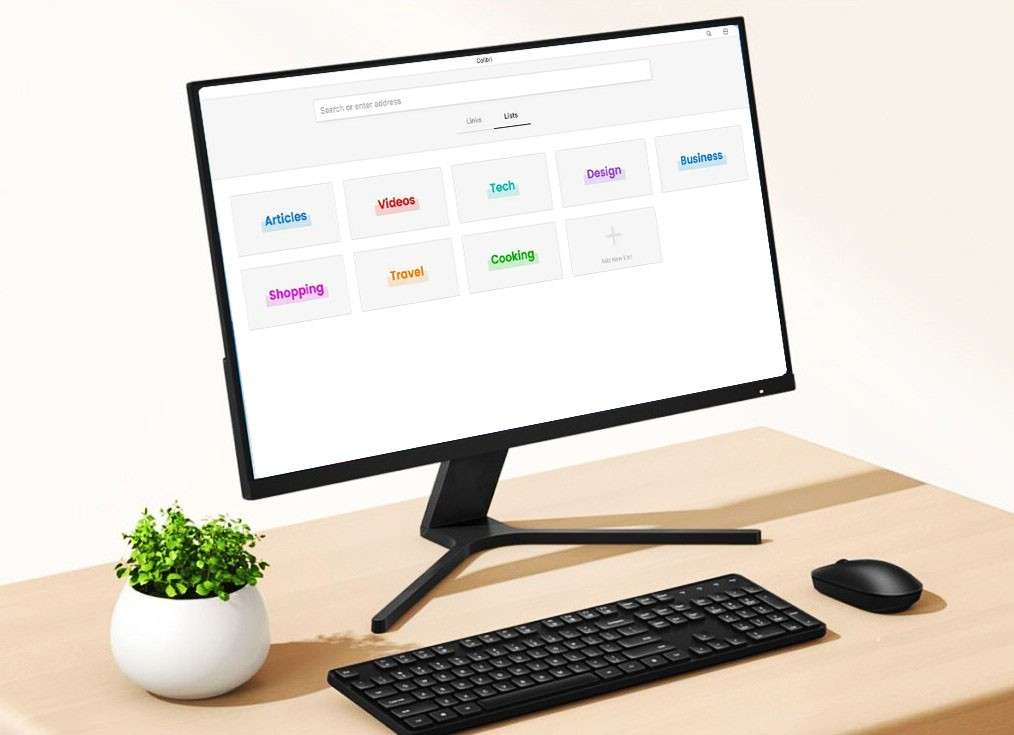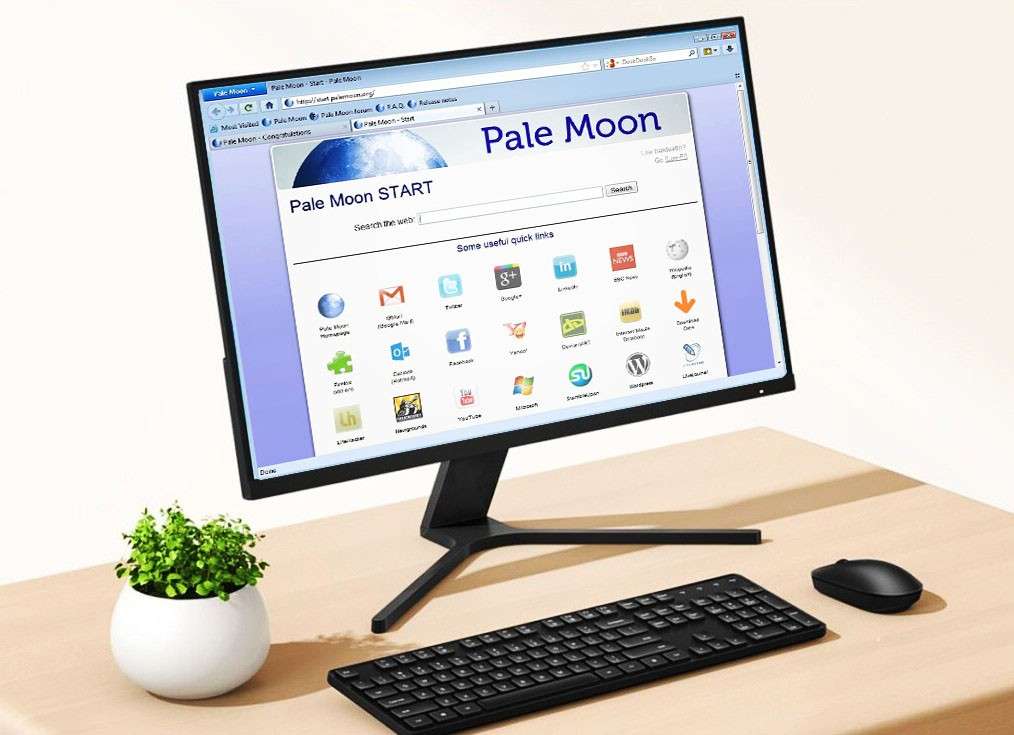Поставить оценку
Средний рейтинг 3.7, всего оценок — 5
- Скачать программу
- Описание и функции
- Скриншоты интерфейса
- Комментарии пользователей
| Название→ | Colibri Browser |
|---|---|
| Версия→ | 1.23.0 |
| Лицензия→ | Бесплатно |
| Размер файла→ | 85.1 Мб |
| Поддержка→ | Windows 7, 8, 10 |
| Разработчик→ | OPQR |
| Опубликовано→ | 19 июня 2022 |
Colibri Browser разработан, чтобы быть быстрым, эффективным и аккуратным. Его интерфейс невероятно легкий и компактный. Это поможет вам быстрее просматривать Интернет и просматривать больше контента без бесконечных вкладок. Браузер Colibri доступен для macOS, Windows и Linux. Ссылки предназначены для замены вкладок, закладок и истории. Вы можете добавить любую веб-страницу к ссылкам для дальнейшего использования одним щелчком мыши. Ссылки являются постоянными и надежно хранятся на сервере. Более простой веб-браузер с одним столом для Windows!
Скачать для компьютера
Скачайте бесплатно и установите Colibri Browser 1.23.0 по прямой ссылке с сервера. Программа имеет лицензию «Бесплатно» и разработана OPQR, подходит для компьютера и ноутбука с Windows 7, 8, 10. Размер загружаемого файла составляет 85.1 Мб.
Описание программы
Списки предназначены для группировки и организации элементов в ваших ссылках. Это особенно полезно, когда ваша коллекция ссылок становится больше, и вы хотите создавать небольшие группы по темам. Feeds — это новое дополнение к браузеру Colibri, которое позволяет вам подписываться на веб-новости. Он будет автоматически получать последние сообщения, чтобы вы не пропустили обновления с ваших любимых веб-сайтов.
Инструмент импорта — один из самых популярных запросов, которые мы получили с момента первого выпуска Colibri. Месяц назад в бета-версию Colibri была добавлена функция «Импорт закладок». Вы можете найти его в меню (Файл > Импортировать закладки). Инструмент импорта использует стандартный формат экспорта HTML. В большинстве браузеров или онлайн-сервисов вы можете экспортировать существующие закладки в этот формат.
Инструмент сначала проанализирует файл, а затем сообщит вам, сколько закладок и папок он может идентифицировать. Нажмите «Начать импорт», чтобы начать процесс импорта. Все идентифицированные закладки будут добавлены в ссылки, а все идентифицированные папки будут добавлены в списки.
Используйте сочетание клавиш для доступа к адресной строке
Если вы хотите просмотреть ссылки или ввести новый адрес, вы можете быстро перейти к адресу панель с помощью сочетания клавиш «Открыть местоположение» Command-L для macOS или Ctrl-L для Windows.
Открыть веб-сайт непосредственно по его названию
В большинстве других браузеров ввод простых ключевых слов приведет к открытию страницы результатов поиска по этим ключевым словам. В Colibri адресная строка работает иначе. Автоматически открывает первый элемент в результатах поиска. Например, если вы введете YouTube в адресную строку, Colibri сразу откроет веб-сайт YouTube. Это поможет вам открыть любой популярный веб-сайт быстро и предсказуемо. Если вы предпочитаете просматривать страницу результатов поиска, вы можете использовать сочетание клавиш «Веб-поиск» Command-E для macOS или Ctrl-E для Windows.
Используйте специальные ключевые слова в адресной строке
Адресная строка также может обрабатывать специальные ключевые слова, такие как хиты DuckDuckGo. Это поможет вам искать тысячи сайтов напрямую. Например, если вы вводите Помимо пиццы, Colibri сразу откроет страницу результатов поиска YouTube по поисковому запросу пицца. Это работает для многих категорий веб-сайтов, таких как развлекательные, мультимедийные, новостные, исследовательские, торговые, переводческие.
Скриншоты интерфейса
Комментарии пользователей
Скачать | Установить Изображения | видео Отказ от ответственности | Закон о защите авторских прав в цифровую эпоху
Colibri Browser Полное руководство по загрузке и установке
Руководство Сделано Том Морган
Итак, что такое браузер Colibri?
Colibri Браузер — это Приложение для веб-браузеров для Windows 11, 10. Вы можете загрузить и установить его на свой ПК и ноутбук, следуя приведенному ниже подробному руководству. Эти инструкции действительны как для 64-битной, так и для 32-битной версии.
Как скачать браузер Colibri для Windows 11, 10?
- Прежде всего, Нажмите зеленую кнопку «Загрузить». размещены в первой части этой страницы.
- Прокрутите открытую страницу вниз, пока не найдете Загрузить Ссылки коробка. Эта коробка содержит все доступные официальные ссылки для скачивания Colibri Browser.
- Теперь выберите нужный установщик установки — онлайн, оффлайн, портативный и т. д. — и нажмите на его ссылку.
- Заключительный шаг: либо загрузка начнется мгновенно, либо вы будете перенаправлены на официальную страницу загрузки издателя.
Скачать Cent Браузер для Windows 11, 10
Как установить браузер Colibri на Windows 11, 10?
- После того, как вы загрузили программу установки Colibri Browser, вы можете установить ее, выполнив следующие простые действия:
- Во-первых, дважды щелкните правой кнопкой мыши, на сенсорной панели или на экране программы установки, чтобы начать установку. Windows 11, 10 появится умный экран с запросом подтверждения. Нажмите «Да».
- Во-вторых, следуйте инструкциям по установке, предоставленным приложением, и примите его условия. Помните, что большинство приложений позволяют настроить установку, если вы не знаете, что выбрать, оставьте параметры по умолчанию.
- В-третьих, и, наконец, дождитесь завершения установки, затем, когда вы увидите подтверждение успешной установки, Нажмите Готово.
Установить Последняя версия интернет-браузера Dragon
Установить Слимджет последняя версия
Как удалить браузер Colibri с Windows 11, 10?
- Открытые Windows 11, 10 настройки.
- Теперь перейдите в раздел приложений.
- Появится список приложений, найдите Colibri Browser.
- Нажмите на него, затем нажмите «Удалить».
- После этого подтвердите
Является ли браузер Colibri бесплатным?
Colibri Browser — это бесплатная программа. Загрузка Colibri Browser бесплатна с FilesWin.com
Безопасен ли браузер Colibri?
Да, Colibri Browser можно безопасно загружать и устанавливать на Windows 11, 10.
Официальный обзор
Colibri Browser разработан, чтобы быть быстрым, эффективным и лаконичным. Его интерфейс невероятно легкий и компактный. Это помогает вам быстрее просматривать Интернет и просматривать больше … Ссылки предназначены для замены вкладок, закладок и истории. Вы можете добавить любую веб-страницу в список ссылок для дальнейшего использования одним щелчком мыши. Ссылки являются постоянными и надежно хранятся на сервере.
Списки предназначены для группировки и организации элементов в ваших ссылках. Это особенно полезно, когда ваша коллекция ссылок становится больше, и вы хотите создавать небольшие группы по темам.
Feeds — это новое дополнение к браузеру Colibri, которое позволяет вам подписываться на веб-новости. Он будет автоматически получать последние записи, чтобы вы не пропустили обновления с ваших любимых веб-сайтов.
технические детали
- Главная категория: Веб-браузеры Версия приложения: Последняя версияВремя обновления Поддержанный Windows OS: Windows 11, 10Лицензия приложения: FreewareПоддержка процессора: 64-битная и 32-битная Последнее обновление страницы: 2023-09-27 Издатель: КолибриДомашняя страница издателя: https://colibri.opqr.co/
Изображения и видео
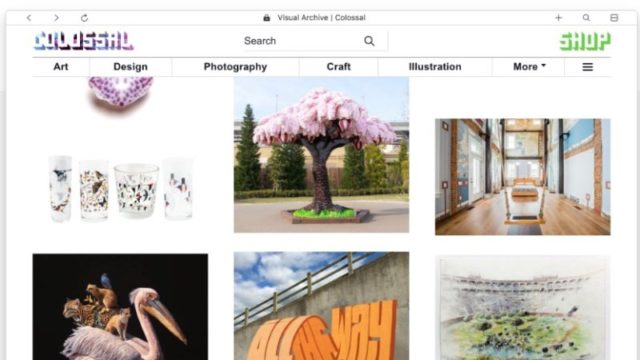
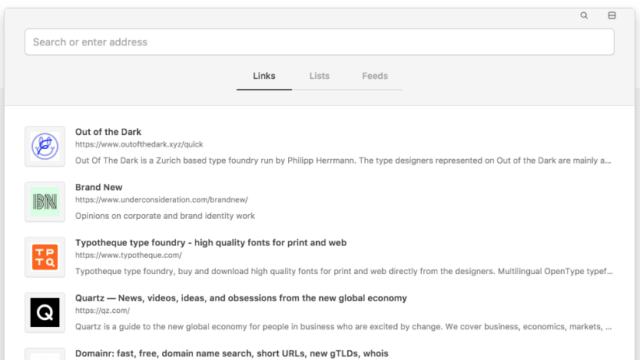
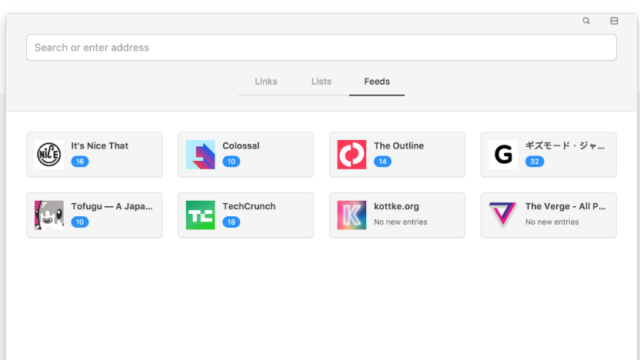
Отказ от ответственности
FilesWin это веб-сайт для просмотра и загрузки легального программного обеспечения. Мы против пиратства и не предоставляем никаких серийных номеров, кейгенов, патчей или кряков для Colibri Browser или любого программного обеспечения, перечисленного здесь.
Мы соблюдаем DMCA, и вы можете запросить удаление своего программного обеспечения с нашего веб-сайта через нашу контактная страница.
The fact the web browser is crucial to the world of modern computing is well known. Most computing tasks today can be handled with the web browser efficiently. Thanks to the advent of web apps, which are full-fledged computer applications that run on the web browser. Due to the importance of the web browser, many people resort to opening multiple instances of the browser in tabs. However, this application has reinvented the way we browse and access online content that we use frequently. It introduced a tabless browsing environment to curb the inherent problems of system slowdown and freezing due to the presence of multiple tabs.
Instead of messing up your computer performance with tabs, this program introduced the “links” feature, which replaces tabs, favorites, and history effectively. That is why the performance of this browser is excellent, it is lightweight, does not slow down the system. The “Links” provides one-click access to favorites, history, and the content you use to leave in opened tabs. It also creates an interface to add your favorite feeds directly into your web browser. It has a minimalist interface that gives you more space to perform your computing task. It is an excellent option for users who prefer a fast, lightweight, and responsive browser.
Colibri Browser is licensed as freeware for PC or laptop with Windows 32 bit and 64 bit operating system. It is in browsers category and is available to all software users as a free download.
Пост написан членом Сообщества, и не имеет отношения к редакции сайта!
Не скажу, что у всех, но у большинства браузеров возникают проблемы с производительностью. Если владельцев более или менее приемлемого оборудования это мало беспокоит, то обладателям слабых компьютеров и ноутбуков приходится мучиться каждый раз, когда им нужно что-то найти в интернете. Поэтому им необходим браузер, подходящий для использования на слабых ПК, который будет совместим с операционными системами, такими как XP, Linux, Seven и так далее.
Какой же браузер лучше всего подходит для слабых компьютеров? Выделить какой-то конкретный браузер сложно, поэтому я расскажу сразу о нескольких быстрых браузерах, которые улучшат ваш опыт сёрфинга в интернете.
Браузер SeaMonkey
Начну с одного из наиболее легких браузеров — SeaMonkey, который построен на более легкой версии Firefox, известной как Gecko. Для его работы требуется не более 1 гигабайта оперативной памяти, и, кроме того, он регулярно обновляется разработчиками.
Не стоит беспокоиться о его внешнем виде, так как мы не ищем красивую обёртку, а выбираем наиболее легкий браузер для слабого ПК.
К сожалению, у SeaMonkey есть некоторые дополнительные функции, которые, хотя и незначительно, все же потребляют ресурсы. Например, встроенный почтовый клиент и RSS-ридер. Кроме того, браузер имеет собственный репозиторий для установки расширений, если они все-таки понадобятся.
Перейти на сайт SeaMonkey
Браузер K-Meleon
K-Meleon построен на том же движке, что и вышеупомянутый SeaMonkey, но он является более быстрой версией благодаря сильному уменьшению функциональности браузера. В нём отсутствуют расширения, зато есть базовые возможности в виде модулей, которые можно включить, получив тем самым новые функции. Он требует всего-ничего — всего 512 МБ оперативной памяти, что довольно впечатляюще.
Лично мне кажется, что данный браузер — самый быстрый для слабых ПК, и на этом можно было бы завершить рассказ, однако многим К-Мелеон может показаться излишне урезанным, поэтому давайте двигаться дальше.
Перейти на сайт K-Meleon
Браузер Colibri
В данной подборке быстрых браузеров Colibri занимает особое положение. Его отличие заключается в наличии уникальной функции, которая ограничивает пользователя в возможности открывать более одной активной вкладки.
Разработчики утверждают, что такой подход способствует повышению производительности браузера, а также способствует более глубокой концентрации на содержании, представленном в единственной открытой вкладке.
С точки зрения дизайна, создатели Colibri также продемонстрировали свою компетентность. Сочетание вечного минимализма с современными дизайнерскими элементами превратило Colibri в оптимальный выбор для слабых ПК, требуя всего 512 МБ оперативной памяти.
Перейти на сайт Colibri
Браузер Pale Moon
Браузер Pale Moon, несмотря на его высокую производительность, требует, цитирую: «Не менее 2 ГБ свободной оперативной памяти для среднего использования». Однако многие ошибочно полагают и утверждают, что Pale Moon Browser просит всего 256 МБ.
Кроме того, у него есть дополнительные функции, такие как блокировка рекламы и шпионских программ, что является очень полезным. В общем, можно сказать, что Pale Moon — самый простой и достаточно быстрый браузер для слабых компьютеров. Конечно, у него дизайн остался на уровне времен динозавров, но не забывайте, что все эти элементы дизайна лишь нагружают систему, и мы отлично можем обойтись без них.
Перейти на сайт Pale Moon
Если вы знаете о более лёгких и быстрых браузерах для слабых компов и ноутов, то прошу написать о них в комментариях. Обсудим. Всем спасибо за внимание!
Colibri Browser app for Windows 10 – Learn how to download and install the Colibri Browser 1.15.0 (32-bit) application on your Windows 10 PC for free. A Unique Simplest Web-Browser Without Tabs for PC. Now, this Browsers and Plugins app is available for PC Windows 7 / Windows 8 / Windows 10.
A Unique Simplest Web-Browser Without Tabs for PC
Table of Contents
Colibri Browser 1.15.0 (32-bit) Overview
Colibri Browser is a Browsers and Plugins application like SRWare Iron, Baidu Browser, and SalamWeb from OPQR. It has a simple and basic user interface, and most importantly, it is free to download. Colibri Browser is an efficient software that is recommended by many Windows PC users.
Colibri Browser is a very fast, small, compact and innovative Freeware Browsers and Plugins for Windows PC. It is designed to be uncomplicated for beginners and powerful for professionals. This app has unique and interesting features, unlike some other Browsers and Plugins apps. Colibri Browser works with most Windows Operating System, including Windows 7 / Windows 8 / Windows 10.
Although there are many popular Browsers and Plugins software, most people download and install the Freeware version. However, don’t forget to update the programs periodically. You can get Colibri Browser free and download its latest version for Windows 7 / Windows 8 / Windows 10 PC from below.
Colibri Browser 1.15.0 (32-bit) Technical Details
It’s better to know the app’s technical details and to have a knowledge background about the app. Therefore, you can find out if Colibri Browser will work on your Windows device or not.
| App Name: | Colibri Browser |
| Developer: | OPQR |
| Version: | Colibri Browser 1.15.0 (32-bit) LATEST |
| Updated: | December, 15th 2019 |
| Category | Browsers and Plugins |
| File Size: | 60.3 MB |
| File Type: | EXE file |
| Requirement: | PC/laptop/tablet running Windows (Windows 7 / Windows 8 / Windows 10) |
| License: | Freeware |
Download Colibri Browser 1.15.0 (32-bit) (latest version) free for Windows 10 PC/laptop/tablet. Safe Download and Install from the official link!
Colibri Browser download features:
- Colibri Browser direct, free and safe download
- Latest version update
- Compatible with Windows 10
- Download Colibri Browser for your PC or laptop
Colibri Browser Setup Installer
Download & install the latest offline installer version of Colibri Browser for Windows PC / laptop. It works with Windows 7 / Windows 8 / Windows 10.
✔ Free & Safe Download for Windows PC/laptop – 60.3 MB
Safety (Virus) Test:
✔ Tested and is to download and install on your Windows 7 / Windows 8 / Windows 10 device (PC/laptop/tablet).
What is New in the Colibri Browser Latest Version?
✓ Compatibilities improvement for new Windows update.
✓ Fixes bugs.
How to download and install Colibri Browser for Windows 10 PC/laptop
Now let’s just move to the next section to share the steps you have to follow to download Colibri Browser for Windows PC. So here we go:
- Download the Colibri Browser installer file from the link above.
- Save the downloaded file to your computer.
- Double-click on the downloaded Colibri Browser installer file.
- Now, a smart screen might appear and ask for a confirmation.
- Click “Yes” to confirm.
- Finally, follow the installation instructions until you get a confirmation notification of a successful installation process.
So those are all the processes that you have to follow to download Colibri Browser for Windows PC. Then let’s go on to the next section where we will discuss Colibri Browser itself. So you can understand the application and its features. So here we go:
Top Features of Colibri Browser for Windows PC
Colibri Browser is one of the most popular Browsers and Plugins alongside Input Tools, Hola Free VPN, and IceDragon. This app has its advantages compared to other Browsers and Plugins applications. Colibri Browser is lightweight and easy to use, simple for beginners and powerful for professionals. Colibri Browser application is free to download and offers easy-to-install, easy-to-use, secure, and reliable Browsers and Plugins applications.
This application’s primary functions are comprehensive and go beyond the features offered by others that can be considered as its rivals.
- Colibri Browser for PC – fast, reliable, and robust by OPQR.
- Colibri Browser Free & Safe Download.
- Colibri Browser latest version for the best experience.
- It works/compatible with almost all Windows versions, including Windows 7 / Windows 8 / Windows 10.
- Free of Cost!
- User-friendly Interface.
- Easy to Use.
- Privacy and Security!
- Lightweight and consume low resources.
- Best for Browsers and Plugins application.
- PC User’s choice!
How to uninstall Colibri Browser in Windows PC?
Steps to uninstall Colibri Browser in Windows 10 / Windows 8 / Windows 7 / Windows Vista
- Click the Windows Start menu.
- Locate and select the Control Panel menu, then select Programs.
- Under Programs, click the Uninstall a Program.
- Select Colibri Browser and then right-click, select Uninstall/Change.
- Then click Yes to confirm the Colibri Browser uninstallation process.
Steps to uninstall Colibri Browser in Windows XP
- Click the Windows Start menu.
- Locate and select the Control Panel menu, then select Add or Remove Programs icon.
- Select the Colibri Browser and then click Remove/Uninstall.
- Then click Yes to confirm the Colibri Browser uninstallation process.
Steps to uninstall Colibri Browser in Windows 95, 98, Me, NT, 2000
- Click the Windows Start menu.
- Locate and select the Control Panel menu, then double-click the Add/Remove Programs icon.
- Select the Colibri Browser and then right-click, select Uninstall/Change.
- Then click Yes to confirm the Colibri Browser uninstallation process.
Best Colibri Browser Alternative Apps for Windows
Isn’t Colibri Browser what you were looking for? We prepared a list of alternatives below!
Input Tools
Hola Free VPN
IceDragon
Kinza
CCleaner
Input Tools, Hola Free VPN, and IceDragon is the strong competitor of Colibri Browser. Otherwise, Kinza and CCleaner also quite good as the alternative of this software. There are also other similar apps such as SalamWeb, Baidu Browser, and SRWare Iron that also need to try if you want to find the best alternative of Colibri Browser.
In Conclusion
The Colibri Browser for Windows PC is unquestionably the best Browsers and Plugins that you can find nowadays. It also is the most reliable when it comes to performance and stability. You can find that out for yourself. That is why a lot of PC users recommend this app.
Get superb and impressive experience using this Colibri Browser application developed by OPQR. Colibri Browser nowadays are already getting better each time.
If you have some questions related to this app, feel free to leave your queries in the comment section. Or you can share with us your experience when using this Colibri Browser on your Windows 10 PC. And if you know other people who want to experience Colibri Browser for Windows PC, you can share this article to help them. Enjoy using Colibri Browser for Windows PC.
Find other interesting articles that will help you how to download Input Tools for Windows 10 PC, install Hola Free VPN for Windows 10, IceDragon review, or about best Kinza alternative apps for Windows 10.
Colibri Browser FAQ (Frequently Asked Questions)
Q: What is Colibri Browser for PC?
A: For more information about this app, please go to the developer link on the above of this page.
Q: Is Colibri Browser free? If not, how much does it price to download this app?
A: Absolutely no cost! You can download this app from official websites for free by this website—any extra details about the license you can found on the owner’s websites.
Q: How do I access the free Colibri Browser download for Windows PC?
A: It is easy! Just click the free Colibri Browser download button in the above of this page. Clicking the download button will start the installer to download Colibri Browser free for a PC/laptop.
Q: Is this Colibri Browser will typically run on any Windows?
A: Yes! The Colibri Browser for PC will typically work on most recent Windows operating systems, including Windows 7 / Windows 8 / Windows 10.
Q: What’s the difference between 64-bit and 32-bit versions of Colibri Browser?
A: The Colibri Browser 64-bit version was specially designed for 64-bit Windows Operating Systems and performed much better on those. The Colibri Browser 32-bit version was initially intended for 32-bit Windows Operating Systems, but it can also run on 64-bit Windows Operating Systems.
Q: What’s the importance of downloading the latest version of Colibri Browser?
A: We recommend downloading the latest version of Colibri Browser because it has the most recent updates, which improves the quality of the application.
Disclaimer
Colibri Browser is an application that builds by OPQR. All trademarks, product names, company names, and logos mentioned here are their respective owners’ property. This site (autotechint.com) is not affiliated with them directly. All information about applications, programs, or games on this website has been found in open sources on the Internet.
We don’t host or store Colibri Browser on our servers. Downloads are done through the Official Site. We are firmly against piracy, and we do not support any sign of piracy. If you think that the application you own the copyrights is listed on our website and want to remove it, please contact us.
We are always compliant with DMCA regulations and respect the application owners. We are happy to work with you. Please find the DMCA / Removal Request page below.